Potřeba obnovení operačního systému Windows verze Vista je obvykle způsobena instalací druhé verze operačního systému XP. Důvodem je, že zavaděč XP vymaže zavaděč systému Vista. Obnovu zavaděče lze provést standardními prostředky samotného systému.
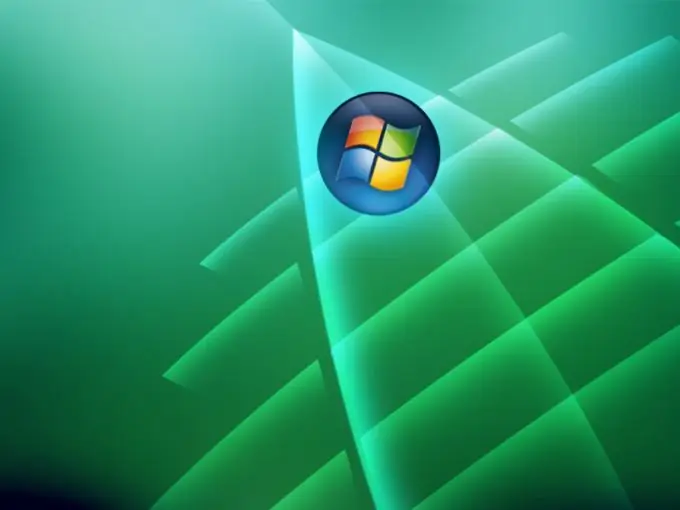
Instrukce
Krok 1
Vložte instalační disk systému Windows Vista do jednotky a spusťte systém. Zadejte příkaz Nastavení systému Windows v dialogovém okně Správce spouštění systému Windows a potvrďte vybranou akci stisknutím funkční klávesy Enter. Počkejte, až se instalační soubory stáhnou do paměti RAM počítače a zobrazí se dialogové okno pro místní nastavení. Uveďte požadovaný a svůj výběr potvrďte kliknutím na tlačítko „Další“.
Krok 2
Použijte příkaz Obnovení systému v dalším dialogovém okně a v novém dialogovém okně zadejte verzi systému Vista jako OS. Potvrďte uložení provedených změn kliknutím na tlačítko „Další“a v posledním dialogovém okně vyberte možnost „Příkazový řádek“.
Krok 3
Do textového pole interpretu příkazů systému Windows zadejte název_jednotky: / boot / bootsect / nt60 All a akci potvrďte stisknutím funkčního tlačítka Enter. Tím se obnoví zavaděč systému Vista. Zadejte příkaz exit v obslužném programu příkazového řádku a dalším stisknutím klávesy Enter ukončete program.
Krok 4
Pomocí příkazu Reboot v dialogovém okně Možnosti obnovení systému použijte změny a načtěte správný operační systém.
Krok 5
Další metodou opravy zavaděče systému Windows Vista je použití nástroje bcdedit.exe. Chcete-li to provést, stáhněte nástroj do počítače a uložte jej do samostatného adresáře na nesystémovém svazku. Znovu otevřete tlumočník příkazů a do textového pole příkazového řádku zadejte drive_name: následovaný cdbootfix. Zadejte příkaz název_jednotky: / bootfix / bootsect.exe / NT60 All a potvrďte vybranou akci stisknutím funkčního tlačítka Enter.
Krok 6
Pokud nemůžete použít instalační disk, doporučujeme použít specializovaný nástroj FixbootFull určený k obnovení spouštěcího záznamu a kódů systému Windows Vista a ke změně parametrů duálního spuštění operačních systémů.






